
时间:2021-03-17 00:27:59 来源:www.win10xitong.com 作者:win10
现在在我们不管是在工作还是在娱乐的时候,都离不开电脑,使用得越多,遇到的问题就越多,比如Win10系统屏幕显示不完全的问题。想必我们大家以后也可能会遇到Win10系统屏幕显示不完全的情况,那我们自己要如何做呢?其实我们只需要这样简单的设置:1、我们点击桌面空白处然后点击nvidia控制面板进入。2、在左侧的“显示”下找到“调整桌面尺寸和位置”并点击这样这个问题就可以很简单的搞定了。下面就一起好好的看一下Win10系统屏幕显示不完全问题的完全操作步骤。
屏幕显示不完整的解决方案:
1.我们单击桌面上的空白处,然后单击nvidia控制面板进入。
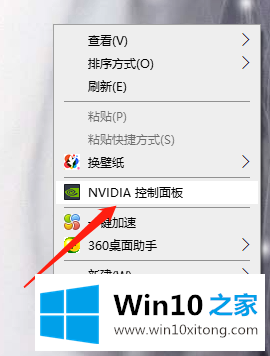
2.在左侧“显示”下找到“调整桌面大小和位置”,然后单击。
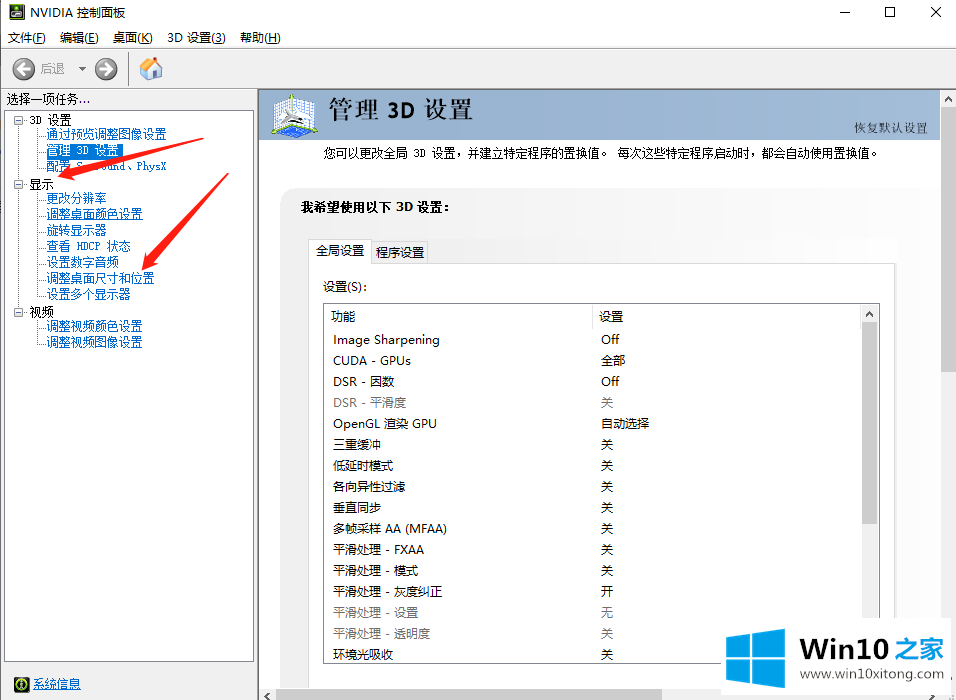
3.在右侧详细信息页面的“应用以下设置”下的“缩放”中选择“全屏”,然后单击“应用”。
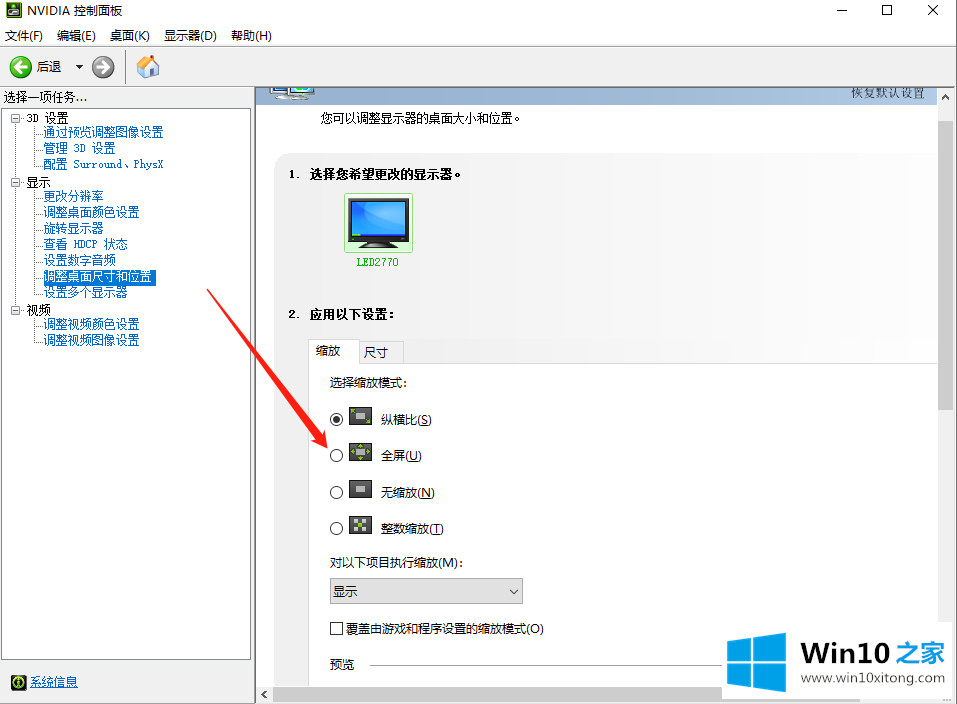
以上是win10x屏幕显示不全的解决方案,希望对大家有所帮助。
有关Win10系统屏幕显示不完全的完全操作步骤的内容就全部在上文了,你学会了吗?如果还没有解决这个问题,欢迎留言给本站。